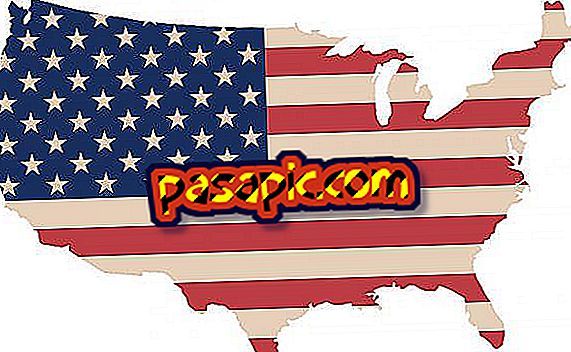Как открыть файл RAR на Mac

Несмотря на то, что компьютеры все больше увеличивают емкость хранилища, всегда полезно и полезно максимально использовать свое пространство . Для этого мы всегда можем использовать внешние накопители, хотя во многих случаях этот процесс создает неудобства. По этой причине мы должны рассмотреть возможность сжатия файлов в форматах, которые позволяют нам использовать ту же информацию в меньшем пространстве.
Наиболее распространенными примерами этих сжатых файлов являются файлы ZIP и RAR . Тем не менее, и, как это логично, файлы этого типа необходимо распаковать позже, чтобы использовать их правильно и выполнять свои стандартные функции. Для этого необходимо иметь соответствующие программы, как для файлов, которые мы хотим распаковать, так и для операционной системы, с которой вы собираетесь работать. Если вы хотите узнать, как открыть файл RAR на Mac, читайте дальше! Поскольку мы рассказали вам все, что вы должны знать.
ZIP и RAR файлы на Mac
Как файлы ZIP, так и файлы RAR являются наиболее распространенными при хранении информации в виде сжатых файлов. На самом деле они настолько распространены, что на компьютерах Mac уже есть предустановленное приложение, которое отвечает за открытие сжатых ZIP-файлов. Это, без сомнения, самый рекомендуемый вариант, когда вы хотите распаковать файлы этого типа с Mac.
Однако, когда дело доходит до RAR-файла, мы обнаружим, что у нас нет этих типов программ, предварительно установленных на компьютерах Mac. Это, как вы увидите ниже, не должно быть проблемой.
Программы для открытия RAR файлов
Есть много программ для открытия файла RAR, которые совместимы с компьютером Mac. На этом этапе мы должны сделать важное различие:
- Одним из возможных вариантов является загрузка этих программ непосредственно из Интернета. Для этого просто выполните поиск в Google - или другой поисковой системе - такого типа программ, загрузите их и запустите на своем компьютере. Этот вариант, хотя и является надежным, не рекомендуется.
- В случае компьютеров Mac лучше всего искать программы такого типа в App Store того же компьютера. Таким образом, вы убедитесь, что загруженная программа предлагает все гарантии для правильного выполнения с компьютера Mac, и вы избежите загрузки программы с вирусами или вредоносными программами, которые могут повредить ваш компьютер. Если вы выберете эту опцию, вы можете взглянуть на эту статью о том, как вернуть приложение в App Store.
Хотя это ненадежный вариант, многие люди предпочитают распаковывать RAR онлайн с помощью онлайн- программ, которые появляются непосредственно в поисковых системах. Однако мы настаиваем на том, что эта опция не совсем безопасна, поскольку они не являются защищенными программами, и вы никогда не узнаете, действительно ли они свободны от вирусов.

Какие программы из App Store наиболее рекомендуется открыть файл RAR?
Одна из главных причин, по которой многие люди избегают загрузки программ в App Store, заключается в том, что они считают, что им придется платить. Хотя в некоторых случаях вам приходится платить за качественную программу, в Apple App Store вы можете найти несколько бесплатных программ для открытия файлов RAR, которые дают очень хорошие результаты.
На самом деле, если нам не приходится использовать этот тип программ непрерывно или нам не требуется исключительное качество и скорость при открытии файлов RAR на Mac, лучше всего начинать с одной из этих бесплатных программ. Вот некоторые из наиболее рекомендуемых :
Descompressor:
Это один из наиболее рекомендуемых вариантов, которые вы можете найти в Apple App Store. Помимо распаковки файлов в RAR, он также может быть использован для распаковки файлов в других форматах, что делает этот инструмент очень полезным вариантом.
Unarchiver:
Эта программа очень похожа на ту, что мы упоминали выше. Существует очень мало различий в удобстве использования, предлагаемых одним и другим, поэтому, в случае архивов RAR или ZIP, оба являются отличным вариантом. Его также легко найти в App Store на нашем компьютере Mac, что означает, что эта программа также предлагает все гарантии сертифицированного продукта.
Stufflt Expander:
Этот вариант является одним из классических, поскольку он имеет многолетний опыт и несколько раз обновлялся. Эти постоянные обновления позволяют программе оставаться отличным вариантом даже для более новых файлов.
Наконец, мы предлагаем, чтобы, если вы часто используете сжатые файлы, будь то файлы RAR или другие файлы, лучше не ограничивать себя одной программой распаковки. То есть у вас есть как минимум две программы для выполнения вашей работы. Таким образом, в случае сбоя одного из них у вас всегда будет возможность использовать один из других в качестве инструмента распаковки файлов.
Если вы заинтересовались этой информацией и хотите узнать, как создавать файлы этого типа, не пропустите эту статью о том, как создать файл RAR.